Linux系统FTP的应用
linux xftp命令用法

linux xftp命令用法Xftp是一个Windows平台下的SFTP/SCP文件传输客户端工具,用于在Windows系统和Linux/Unix系统之间进行文件传输。
它提供了一种安全的文件传输方式,通过加密的方式传输文件,保护文件的安全性。
下面我将从多个角度介绍Linux下Xftp命令的用法。
1. 安装Xftp.首先,你需要在Linux系统上安装Xftp软件。
你可以从官方网站上下载Xftp的安装包,然后按照官方提供的安装说明进行安装。
2. 连接到远程服务器。
一旦安装完成,你可以使用Xftp连接到远程的Linux服务器。
在Xftp的界面上,你需要输入远程服务器的IP地址、用户名和密码,然后点击连接按钮进行连接。
3. 传输文件。
一旦连接成功,你可以在Xftp的界面上进行文件传输操作。
你可以将本地文件上传到远程服务器,也可以从远程服务器下载文件到本地。
Xftp提供了直观的界面和简单的操作,使得文件传输变得非常方便。
4. 设置文件权限。
除了文件传输,Xftp还提供了设置文件权限的功能。
你可以在Xftp的界面上修改远程服务器上文件的权限,包括文件的所有者、用户组和其他用户的权限设置。
5. 管理会话。
Xftp还允许你管理多个会话,你可以保存不同服务器的连接信息,并且可以方便地切换不同的会话,提高了工作效率。
总之,Linux下Xftp命令的用法主要是通过图形界面进行操作,包括连接远程服务器、传输文件、设置文件权限和管理会话等功能。
它为Windows和Linux系统之间的文件传输提供了便利和安全的解决方案。
希望这些信息能够帮助到你。
ftp命令的用法
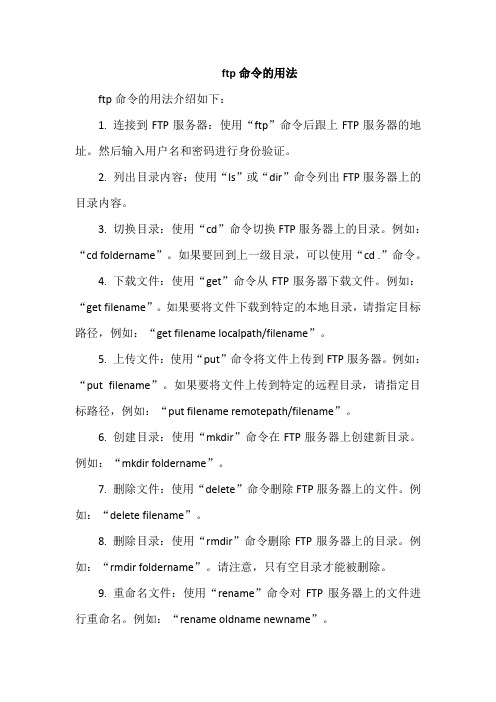
ftp命令的用法ftp命令的用法介绍如下:1. 连接到FTP服务器:使用“ftp”命令后跟上FTP服务器的地址。
然后输入用户名和密码进行身份验证。
2. 列出目录内容:使用“ls”或“dir”命令列出FTP服务器上的目录内容。
3. 切换目录:使用“cd”命令切换FTP服务器上的目录。
例如:“cd foldername”。
如果要回到上一级目录,可以使用“cd .”命令。
4. 下载文件:使用“get”命令从FTP服务器下载文件。
例如:“get filename”。
如果要将文件下载到特定的本地目录,请指定目标路径,例如:“get filename localpath/filename”。
5. 上传文件:使用“put”命令将文件上传到FTP服务器。
例如:“put filename”。
如果要将文件上传到特定的远程目录,请指定目标路径,例如:“put filename remotepath/filename”。
6. 创建目录:使用“mkdir”命令在FTP服务器上创建新目录。
例如:“mkdir foldername”。
7. 删除文件:使用“delete”命令删除FTP服务器上的文件。
例如:“delete filename”。
8. 删除目录:使用“rmdir”命令删除FTP服务器上的目录。
例如:“rmdir foldername”。
请注意,只有空目录才能被删除。
9. 重命名文件:使用“rename”命令对FTP服务器上的文件进行重命名。
例如:“rename oldname newname”。
10. 断开FTP连接:使用“bye”或“disconnect”命令断开与FTP 服务器的连接。
例如:“bye或disconnect”。
此外,还有许多其他FTP命令可用于管理FTP服务器,可以根据需要进行探索和使用。
请注意,具体的用法可能因不同的操作系统和FTP客户端软件而有所不同。
Linux下使用SFTP命令及FTP命令

Linux下使用SFTP命令摘记:sftp> help可用命令:cd 路径更改远程目录到“路径”lcd 路径更改本地目录到“路径”chgrp group path 将文件“path”的组更改为“group”chmod mode path 将文件“path”的权限更改为“mode”chown owner path 将文件“path”的属主更改为“owner”exit 退出 sftphelp 显示这个帮助文本get 远程路径下载文件ln existingpath linkpath 符号链接远程文件ls [选项] [路径] 显示远程目录列表lls [选项] [路径] 显示本地目录列表mkdir 路径创建远程目录lmkdir 路径创建本地目录mv oldpath newpath 移动远程文件open [用户@]主机[:端口] 连接到远程主机put 本地路径上传文件pwd 显示远程工作目录lpwd 打印本地工作目录quit 退出 sftprmdir 路径移除远程目录lrmdir 路径移除本地目录rm 路径删除远程文件lrm 路径删除本地文件symlink existingpath linkpath 符号链接远程文件version 显示协议版本linux下FTP、SFTP命令详解FTP> ! 从ftp 子系统退出到外壳。
FTP> ? 显示ftp 命令说明。
? 与help 相同。
格式:? [command]说明:[command]指定需要帮助的命令名称。
如果没有指定command,ftp 将显示全部命令的列表。
FTP> append 使用当前文件类型设置将本地文件附加到远程计算机上的文件。
格式:append local-file [remote-file]说明:local-file 指定要添加的本地文件。
remote-file 指定要添加local-file 的远程计算机上的文件。
如果省略了remote-file,本地文件名将被用作远程文件名。
linux sftp 用法

linux sftp 用法Linux SFTP 用法SFTP(SSH File Transfer Protocol)是通过SSH安全连接来传输文件的一种协议。
与传统的FTP协议相比,SFTP更安全、更可靠。
在Linux 系统中,SFTP提供了一种简单但功能强大的方式,允许用户通过命令行或图形界面与远程服务器之间进行文件传输。
本文将介绍Linux SFTP的用法,包括如何使用命令行和图形界面进行连接、传输文件、快速下载和上传等操作。
一. 命令行方式连接远程服务器1. 打开终端并输入以下命令:sftp [用户名]主机名或IP地址如果没有指定用户名,将使用当前用户的用户名。
根据需要,您可以替换主机名或IP地址,以连接到相应的远程服务器。
2. 输入连接远程服务器时使用的密码,并按下回车键。
3. 建立连接后,您将进入SFTP命令提示符(类似于shell提示符)。
4. 在提示符下,可以使用一些常用命令来浏览和传输文件,例如:- `ls`:列出当前目录中的文件和文件夹。
- `cd 目录名`:更改当前目录为指定的目录。
- `pwd`:显示当前目录的路径。
- `get 文件名`:从远程服务器下载文件到本地。
- `put 文件名`:将本地文件上传到远程服务器。
- `quit`或`exit`:关闭SFTP连接并退出。
以上只是SFTP命令的一些常见用法,还有其他更高级的操作可以进行。
要了解更多信息,您可以通过输入`help`命令来获取完整的指令列表和说明。
二. 图形界面方式连接远程服务器如果你更喜欢使用图形界面进行操作,Linux也提供了一些工具来连接远程服务器并进行文件传输。
1. FileZilla:FileZilla是一个开源的跨平台FTP、FTPS和SFTP客户端,提供了一种直观且易于使用的方式来连接和管理远程服务器上的文件。
您可以从FileZilla官方网站下载并安装适用于您的操作系统的版本。
安装完成后,打开FileZilla,并单击“文件”->“站点管理器”来添加远程服务器的连接配置。
linux ftp使用方法

linux ftp使用方法Linux FTP是一种在 Linux 操作系统上常用的文件传输协议(FTP),允许用户上传和下载文件到服务器。
本文将介绍 Linux FTP 的使用方法。
1. 安装FTP在 Linux 系统中,可以使用包管理器(例如 apt、yum、pacman 等)来安装FTP。
例如,在 Ubuntu 中,可以使用以下命令来安装FTP:```sudo apt-get install ftp```2. 打开FTP安装FTP后,可以使用以下命令来打开FTP:```ftp://usernapassword@FTP_SERVER_URL```其中,username表示FTP用户名,password表示FTP密码,FTP_SERVER_URL 表示FTP 服务器的URL。
例如,在 Ubuntu 中,可以使用以下命令来打开FTP:```ftp://192.168.0.100:21```这里,username为 root,password为空,FTP_SERVER_URL为/var/www/html/FTP_SERVER_URL。
3. 上传文件在FTP中上传文件可以使用“上传文件”命令和“目录”命令。
上传文件时,需要指定文件名和文件大小。
例如,要将文件上传到服务器的/var/www/html/目录中,可以使用以下命令:```FTP -u usernapassword < file.txt```这里,username为 root,password为空,文件名为 file.txt,文件大小为1MB。
上传文件时,还可以使用“文件路径”命令指定上传文件的路径。
例如,要将文件上传到服务器的/var/www/html/目录中,可以使用以下命令:```FTP -u usernapassword < /var/www/html/file.txt```这里,username为 root,password为空,文件路径为/var/www/html/file.txt。
Linux下配置 FTP服务

Vsftpd 配置
用户 特性
登录名 密码 映射系统用户 ftp登陆目录 ftp 下载 上传 建文件夹 删除、改名
匿名用户 本地用户 anonymous、ftp 本地用户名 Email、空密码 本地密码 ftp ftp=/var/ftp/ OK NO NO NO 本地用户 用户的主目录 OK OK OK OK
ftp的欢迎语
1 在FTP的主目录下建立.message文件 写入内容,欢迎语句,support Chinese 2 在ftp的主配置文件中最后加入 ftpd_banner=welcome ….. 3 banner_file=路径加文件名
Vsftpd 配置
• • • • Lcd 命令查看本地路径 Pwd 命令查看服务器端的目录 Status 查看状态 ACSII 或是binary是二进制传输
ftp工作的模式
• • • • • pasv_enable=yes/no yes=pash&port no=port pasv模式:服务器被动开启连接 port模式:服务器主动开启连接 是否开启pasv模式,在默认的情况下 是开启的,vsftpd支持两种传输模式:
设置客户端连接的端口范围
• • • • pasv_enable=yes pasv_min_port=50000 pasv_max_port=51213 使客户连接时的端口范围在50000 和51213之间。 • 客户端使用命令passive来改变数据传 输的模式,这是个开关命令
Linux下配置 FTP服务 Linux下配置 FTP服务
Linux下配置 FTP服务
FTP简介: FTP即文件传输协议(file transport protocol), protocol),是基于TCP/IP协议的一个网 TCP/IP 络应用协议。负责在互联网上提供文件 传输应用,是ARPANet最早的网络服务 之一。
linux的ftp服务器的get和put用法

linux的ftp服务器的get和put用法题目: Linux的FTP服务器的get和put用法简介:FTP(File Transfer Protocol)是一个用于在计算机之间传输文件的标准网络协议。
在Linux操作系统中,我们可以使用FTP服务器来管理和传输文件。
本文将详细介绍Linux的FTP服务器中的get和put命令的用法,包括如何上传文件到服务器和从服务器下载文件。
我们将一步一步回答以下问题:1. 什么是FTP服务器?2. 如何安装和配置FTP服务器?3. FTP服务器中的get命令是用来做什么的?4. 如何使用get命令从FTP服务器上下载文件?5. FTP服务器中的put命令是用来做什么的?6. 如何使用put命令将文件上传到FTP服务器?7. FTP文件传输过程中可能会遇到的问题和解决方法。
正文:1. 什么是FTP服务器?FTP服务器是一种用于在计算机之间传输文件的服务器程序。
它允许用户通过FTP客户端与服务器建立连接,并使用一系列命令进行文件的上传和下载。
Linux操作系统中有许多流行的FTP服务器软件,如VSFTPD、ProFTPD和Pure-FTPd,它们都支持使用get和put命令进行文件传输。
2. 如何安装和配置FTP服务器?要安装FTP服务器,我们可以使用包管理器来轻松安装所需软件。
以Debian或Ubuntu系统为例,可以使用以下命令安装VSFTPD服务器:sudo apt updatesudo apt install vsftpd安装完成后,我们需要进行一些配置。
打开FTP服务器的配置文件(在/etc/vsftpd.conf),根据需要进行更改并保存。
3. FTP服务器中的get命令是用来做什么的?get命令用于从FTP服务器上下载文件。
它允许用户将服务器上的文件复制到本地计算机上。
4. 如何使用get命令从FTP服务器下载文件?要使用get命令下载文件,首先需要使用FTP客户端连接到服务器。
linux ftp 命令参数
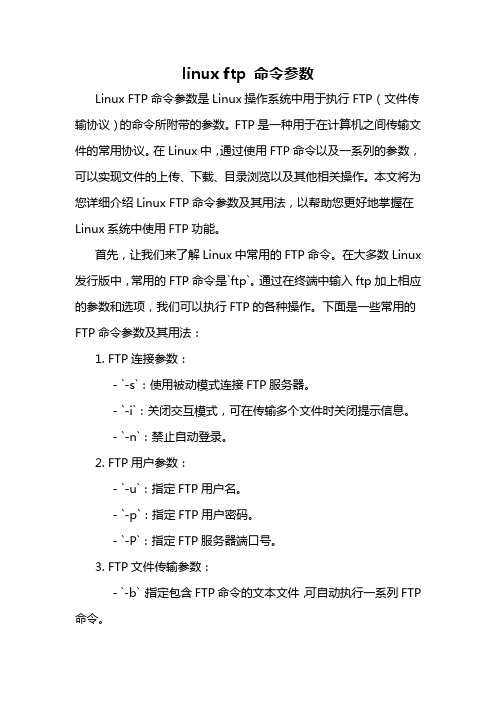
linux ftp 命令参数Linux FTP命令参数是Linux操作系统中用于执行FTP(文件传输协议)的命令所附带的参数。
FTP是一种用于在计算机之间传输文件的常用协议。
在Linux中,通过使用FTP命令以及一系列的参数,可以实现文件的上传、下载、目录浏览以及其他相关操作。
本文将为您详细介绍Linux FTP命令参数及其用法,以帮助您更好地掌握在Linux系统中使用FTP功能。
首先,让我们来了解Linux中常用的FTP命令。
在大多数Linux 发行版中,常用的FTP命令是`ftp`。
通过在终端中输入ftp加上相应的参数和选项,我们可以执行FTP的各种操作。
下面是一些常用的FTP命令参数及其用法:1. FTP连接参数:- `-s`:使用被动模式连接FTP服务器。
- `-i`:关闭交互模式,可在传输多个文件时关闭提示信息。
- `-n`:禁止自动登录。
2. FTP用户参数:- `-u`:指定FTP用户名。
- `-p`:指定FTP用户密码。
- `-P`:指定FTP服务器端口号。
3. FTP文件传输参数:- `-b`:指定包含FTP命令的文本文件,可自动执行一系列FTP 命令。
- `-d`:启用调试模式,显示FTP命令的详细信息。
- `-g`:禁用文件名的自动扩展,即允许使用通配符。
4. FTP目录参数:- `-R`:以递归方式复制整个目录。
- `-r`:递归地复制目录和子目录。
- `-L`:对符号链接进行处理,复制链接指向的文件而非链接本身。
接下来,让我们逐步解释这些参数的用法:1. FTP连接参数:- `-s`:在有防火墙的情况下,使用此参数可以建立一个被动的FTP连接。
- `-i`:当使用`mget`、`mput`等连续传输多个文件时,关闭交互模式可以避免提示信息的干扰。
- `-n`:在登录的时候禁止自动登录。
在需要输入用户名和密码的情况下使用该选项,以便手动输入。
2. FTP用户参数:- `-u`:通过此参数指定FTP用户名。
linux的ftp使用方法

linux的ftp使用方法Linux的FTP使用方法FTP(File Transfer Protocol)是一种用于在网络上传输文件的常用协议。
在Linux系统中,有多种方式可以使用FTP进行文件传输,并且Linux系统提供了一些优秀的FTP工具。
在本文中,将介绍Linux系统下FTP的使用方法,并一步一步回答关于FTP的常见问题。
第一步:安装FTP客户端在Linux系统中,存在多个FTP客户端可以选择,如FileZilla、lftp等。
下面将以FileZilla为例来介绍FTP的使用方法。
要安装FileZilla,可以执行以下命令:shellsudo apt-get install filezilla第二步:打开FileZilla安装完成后,可以在应用程序菜单中找到FileZilla,并点击打开它。
接下来,将看到FileZilla的用户界面。
第三步:连接FTP服务器在FileZilla的用户界面中,有一个快速连接栏,用于输入FTP服务器的地址、用户名和密码。
在这里,将输入正确的FTP服务器地址、登录用户名和密码,并点击“快速连接”按钮。
如果一切顺利,FileZilla将成功连接到FTP服务器。
第四步:浏览FTP服务器文件连接成功后,FileZilla的界面会有两个主要窗口:左侧是本地文件系统的目录结构,右侧是FTP服务器上的文件列表。
通过点击左右窗口之间的切换按钮,可以在本地和FTP服务器文件之间进行切换。
第五步:上传和下载文件要上传文件到FTP服务器,可以选中需要上传的文件,然后将其拖动到右侧窗口中的目标目录。
FileZilla会自动开始上传,进度将显示在底部状态栏上。
要从FTP服务器下载文件,可以选中需要下载的文件,然后将其拖动到左侧窗口中的目标目录。
FileZilla会自动开始下载,进度将显示在底部状态栏上。
第六步:管理FTP服务器上的文件和目录FileZilla还提供了一些管理功能,可以对FTP服务器上的文件和目录进行操作。
linux的ftp服务器的get和put用法 -回复

linux的ftp服务器的get和put用法-回复Linux下的FTP服务器是很多企业和个人常用的文件传输工具。
通过FTP,我们可以快速、安全地在不同的主机之间传输文件。
在Linux系统中,我们可以使用get和put命令来进行文件的下载和上传。
1. get命令:在Linux中,get命令用于从远程服务器上下载文件到本地主机。
使用get命令的基本语法如下:get [选项] 远程文件路径[本地文件路径]其中,选项是可选的,远程文件路径是指远程服务器上的文件路径,本地文件路径是指下载文件存放的本地路径。
如果不指定本地文件路径,get命令将会使用当前所在目录作为默认的本地路径。
一些常用的get命令选项包括:- -r:递归下载目录及其子目录中的文件。
- -P:指定下载文件的存放目录。
- -b:开启二进制模式,用于下载二进制文件。
以下是一个具体的例子:get -r /home/user/source/file.txt /home/user/target/file.txt这个命令将会将远程服务器上的/home/user/source/file.txt文件下载到本地的/home/user/target/file.txt。
2. put命令:在Linux中,put命令用于将本地文件上传到远程服务器。
使用put命令的基本语法如下:put [选项] 本地文件路径[远程文件路径]其中,选项是可选的,本地文件路径是指要上传的本地文件路径,远程文件路径是指文件上传到远程服务器后的路径。
如果不指定远程文件路径,put命令将会使用用户的当前工作目录作为默认的远程路径。
一些常用的put命令选项包括:- -r:递归上传目录及其子目录中的文件。
- -P:指定上传文件的远程目录。
- -b:开启二进制模式,用于上传二进制文件。
以下是一个具体的例子:put -r /home/user/source /home/user/target这个命令将会将本地的/home/user/source目录上传到远程服务器的/home/user/target目录下。
Linux操作系统的FTP服务
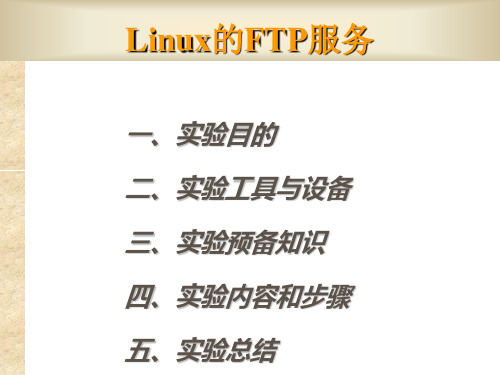
(26)
banned_email_file=/etc/vsftpd.banned_emails
文件vsftpd.banned_emails的存放位置。
(27)chroot_list_enable=YES
取值为YES/NO。如果启动该项功能,所有 本机使用者登录均可进到根目录之外的目录, 列在/etc/vsftpd.chroot_list中的使用者除外。
验的主要配置是在装有Red Hat Linux系 统的计算机服务器上进行。将PC1的IP地 址配置为192.168.0.1。PC2~PCn可以是 Windows系列的操作系统(Windows 9x、 Windows 2000、Windows Me、Windows XP均可),也可以是Linux系统,只要系 统自带ftp命令即可(本实验PC2~PCn的 操作系统为Windows 2000),同时将
或 /etc/init.d/vsftd start FTP服务器的停止:service vsftpd stop
或 /etc/init.d/vsftd stop FTP服务器的重启:service vsftp restart
或 /etc/init.d/vsftd restart
四、实验内容和步骤
1.构建实验环境 先将实验设备按图14-1连接好。本实
(1)FTP的传输方式:ASCII传输模式和 二进制数据传输模式
① ASCII传输方式
假设用户正在复制的文件包含简单 ASCII码文本,如果发生传输双方的计算机 不是同一类型操作系统(例如Windows和 Linux),文件传输时,FTP自动调整文件 的内容,以便把文件解释成对方计算机存 储文本文件的格式。如果用户传输的不是 文本文件,而是程序、数据库、字处理文
linux中的ftp命令用法

linux中的ftp命令用法Linux系统中的ftp命令功能强大,那么它的具体用法是怎样呢?下面由店铺为大家整理了linux中的ftp命令用法相关知识,希望对大家有帮助!linux中的ftp命令用法1. 连接ftp服务器格式:ftp [hostname| ip-address]a)在Linux命令行下输入:ftp 10.18.34.115b)服务器询问你用户名和口令,分别输入yint和相应密码,待认证通过即可。
或者用下面的格式ftp - -i -n IP_ADDRESSuser USERNAME PASSWORD比如:ftp -i -n 172.17.17.17user PUB 123456也可以自己写个脚本自动登录。
cyq@cyq-desktop:~/桌面/shell$ cat ftp.sh#!/bin/shftp -i -n 172.17.17.17<< !user PUB 123456!这样就可以自动登录了。
2. 下载文件下载文件通常用get和mget这两条命令。
a) get格式:get [remote-file] [local-file]将文件从远端主机中传送至本地主机中.如要获取服务器上E:/rose/1.bmp,则ftp> get /rose/1.bmp 1.bmp (回车)b) mget格式:mget [remote-files]从远端主机接收一批文件至本地主机.如要获取服务器上E:/rose/下的所有文件,则ftp> cd /roseftp> mget *.* (回车)注意:文件都下载到了linux主机的当前目录下。
比如,在/root/yint下运行的ftp命令,则文件都下载到了/root/yint下。
3.上传文件a) put格式:put local-file [remote-file]将本地一个文件传送至远端主机中.如要把本地的1.bmp传送到远端主机E:/rose,并改名为333.bmp ftp> put 1.bmp /rose/333.bmp (回车)b) mput格式:mput local-files将本地主机中一批文件传送至远端主机.如要把本地当前目录下所有bmp文件上传到服务器E:/rose 下ftp> cd /rose (回车)ftp> mput *.bmp (回车)注意:上传文件都来自于主机的当前目录下。
ftp服务器配置
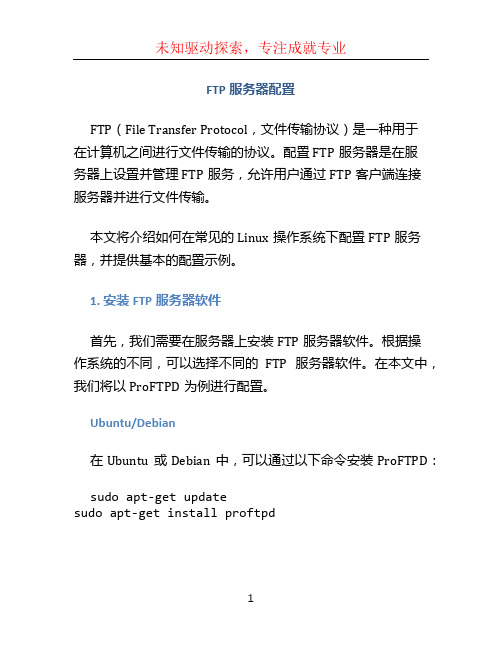
FTP服务器配置FTP(File Transfer Protocol,文件传输协议)是一种用于在计算机之间进行文件传输的协议。
配置FTP服务器是在服务器上设置并管理FTP服务,允许用户通过FTP客户端连接服务器并进行文件传输。
本文将介绍如何在常见的Linux操作系统下配置FTP服务器,并提供基本的配置示例。
1. 安装FTP服务器软件首先,我们需要在服务器上安装FTP服务器软件。
根据操作系统的不同,可以选择不同的FTP服务器软件。
在本文中,我们将以ProFTPD为例进行配置。
Ubuntu/Debian在Ubuntu或Debian中,可以通过以下命令安装ProFTPD:sudo apt-get updatesudo apt-get install proftpdCentOS/RHEL在CentOS或RHEL中,可以通过以下命令安装ProFTPD:sudo yum updatesudo yum install proftpd2. 配置ProFTPD安装完成后,需要对ProFTPD进行一些基本配置。
2.1 打开配置文件使用文本编辑器打开ProFTPD的主配置文件/etc/proftpd/proftpd.conf:sudo vi /etc/proftpd/proftpd.conf2.2 配置监听端口找到以下行,并将端口设置为适合您的需求:Port 212.3 配置被动模式在ProFTPD的配置文件中,默认情况下不允许被动模式(Passive Mode)连接。
如果您需要允许被动模式连接,可以取消以下行的注释:# Use passive mode by default#<IfModule mod_tls.c># PassivePorts 49152 65534#</IfModule>2.4 配置用户权限您可以在ProFTPD配置文件的末尾添加以下行来配置用户权限:# User and group permissionsUserOwner usernameGroupOwner groupname将username替换为您想要将FTP目录的拥有者设置为的用户名,将groupname替换为您想要将FTP目录的组拥有者设置为的组名。
linux-ftp命令用法
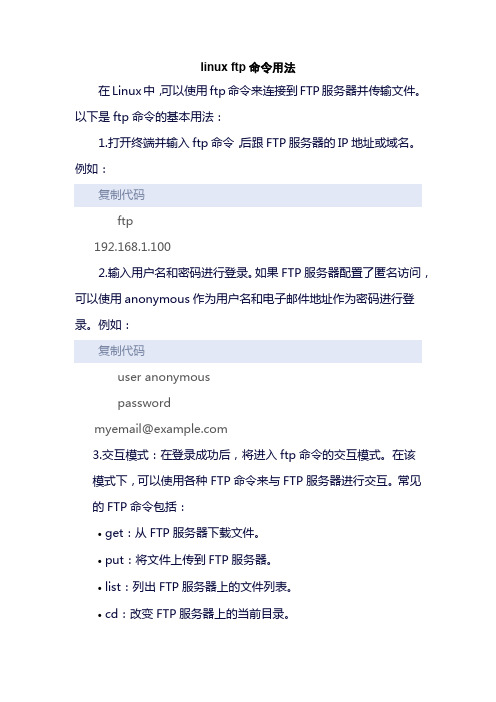
linux ftp命令用法在Linux中,可以使用ftp命令来连接到FTP服务器并传输文件。
以下是ftp命令的基本用法:1.打开终端并输入ftp命令,后跟FTP服务器的IP地址或域名。
例如:复制代码ftp192.168.1.1002.输入用户名和密码进行登录。
如果FTP服务器配置了匿名访问,可以使用anonymous作为用户名和电子邮件地址作为密码进行登录。
例如:复制代码user anonymouspassword*******************3.交互模式:在登录成功后,将进入ftp命令的交互模式。
在该模式下,可以使用各种FTP命令来与FTP服务器进行交互。
常见的FTP命令包括:•get:从FTP服务器下载文件。
•put:将文件上传到FTP服务器。
•list:列出FTP服务器上的文件列表。
•cd:改变FTP服务器上的当前目录。
•lcd:改变本地计算机上的当前目录。
•quit:退出FTP会话。
4.非交互模式:除了交互模式外,还可以使用ftp命令的参数来执行非交互式操作。
例如,可以使用以下命令将本地文件上传到FTP 服务器:bash复制代码ftp -n <hostname> -d <localfile><remotefile>其中,<hostname>是FTP服务器的IP地址或域名,<localfile>是本地文件的路径,<remotefile>是远程服务器上的文件路径。
使用-n参数可以禁止自动登录和列出文件操作。
5.退出FTP会话:使用quit命令可以退出FTP会话并返回到终端命令行。
例如:css复制代码quit这些是ftp命令在Linux中的基本用法。
请注意,具体的命令选项和参数可能会因不同的操作系统和FTP服务器而有所不同。
lftp用法范文
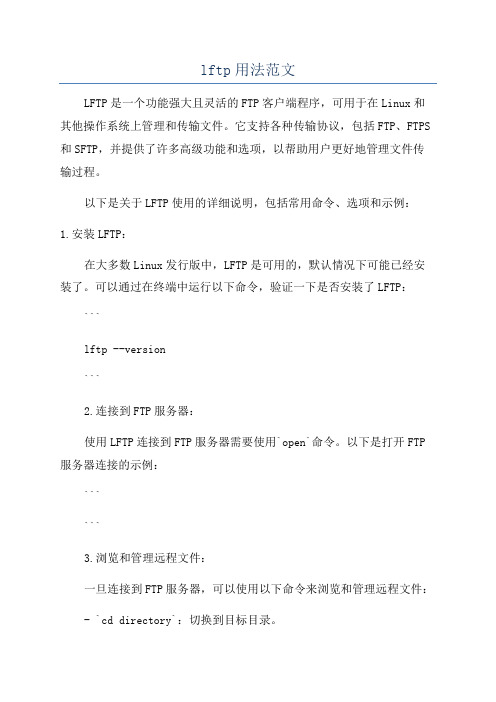
lftp用法范文LFTP是一个功能强大且灵活的FTP客户端程序,可用于在Linux和其他操作系统上管理和传输文件。
它支持各种传输协议,包括FTP、FTPS 和SFTP,并提供了许多高级功能和选项,以帮助用户更好地管理文件传输过程。
以下是关于LFTP使用的详细说明,包括常用命令、选项和示例:1.安装LFTP:在大多数Linux发行版中,LFTP是可用的,默认情况下可能已经安装了。
可以通过在终端中运行以下命令,验证一下是否安装了LFTP:```lftp --version```2.连接到FTP服务器:使用LFTP连接到FTP服务器需要使用`open`命令。
以下是打开FTP 服务器连接的示例:``````3.浏览和管理远程文件:一旦连接到FTP服务器,可以使用以下命令来浏览和管理远程文件:- `cd directory`:切换到目标目录。
- `ls`:列出当前目录中的文件和文件夹。
- `put file`:上传本地文件到远程服务器。
- `rm file`:删除远程文件。
- `mkdir directory`:在远程服务器上创建新目录。
- `mv oldpath newpath`:将远程文件或目录从旧路径移动到新路径。
- `chmod permissions file`:更改远程文件的权限。
```set max-get 5```5.断点续传:```get -c fileput -c file```6.配置文件:LFTP允许您创建和使用配置文件,以提供默认设置,并自动执行一些命令。
配置文件名为`.lftprc`,它应放置在主目录中。
配置文件的语法与Bash脚本类似,您可以在其中设置变量、别名和自定义函数。
7.SFTP和FTPS支持:LFTP不仅支持传统的FTP,还支持安全的文件传输协议,如SFTP和FTPS。
连接到SFTP服务器的命令类似于连接到FTP服务器的命令,只需使用`sftp`前缀:``````对于FTPS,只需使用`ftp`前缀``````8.脚本编写:LFTP还可以编写脚本来自动执行一系列命令。
linux系统ftp命令用法

linux系统ftp命令用法使用Linux系统的ftp命令进行文件传输是非常常见和方便的。
ftp是一种标准的网络协议,它允许用户在网络上传输文件。
在本文中,我们将详细介绍ftp命令的用法,以及一些常见的ftp操作。
1. 安装ftp命令工具在大多数Linux发行版中,ftp命令工具已经预装了。
如果您的系统没有安装,您可以使用以下命令安装它:sudo apt-get install ftp # for Ubuntu/Debiansudo yum install ftp # for CentOS/Fedora2. 连接到FTP服务器使用ftp命令连接到FTP服务器非常简单。
只需要在命令行中键入以下命令:ftp ftp.example其中`ftp.example`是您要连接的FTP服务器的主机名或IP地址。
如果服务器使用非默认端口,您可以使用`-p`选项指定端口号。
例如:ftp -p 2222 ftp.example3. 登录FTP服务器连接到FTP服务器后,您需要使用用户名和密码进行登录。
使用`user`命令指定用户名,然后输入密码。
例如:user myusernamepassword mypassword请注意,您可以将用户名和密码直接包含在登录命令中,以避免多次输入。
例如:ftp -n ftp.example <<END_SCRIPTquote USER myusernamequote PASS mypasswordEND_SCRIPT4. 浏览FTP服务器登录到FTP服务器后,您可以使用以下命令浏览远程目录:- `ls` - 列出远程目录的内容。
- `cd` - 进入远程目录。
- `pwd` - 显示当前远程目录的路径。
- `lpwd` - 显示本地目录的路径。
例如,要列出远程目录的内容,您只需键入`ls`命令:ls要进入远程目录,使用`cd`命令:cd mydirectory要显示当前目录的路径,使用`pwd`命令:pwd要显示本地目录的路径,使用`lpwd`命令:lpwd5. 下载文件要从FTP服务器下载文件到本地系统,可以使用以下命令:get remote-filename [local-filename]其中,`remote-filename`是要下载的文件名,`local-filename`是您要保存在本地系统上的文件名。
linux的ftp服务器的get和put用法
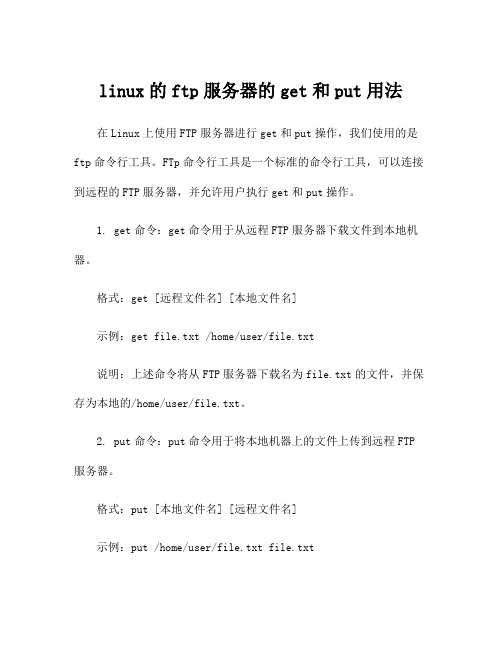
linux的ftp服务器的get和put用法在Linux上使用FTP服务器进行get和put操作,我们使用的是ftp命令行工具。
FTp命令行工具是一个标准的命令行工具,可以连接到远程的FTP服务器,并允许用户执行get和put操作。
1. get命令:get命令用于从远程FTP服务器下载文件到本地机器。
格式:get [远程文件名] [本地文件名]示例:get file.txt /home/user/file.txt说明:上述命令将从FTP服务器下载名为file.txt的文件,并保存为本地的/home/user/file.txt。
2. put命令:put命令用于将本地机器上的文件上传到远程FTP 服务器。
格式:put [本地文件名] [远程文件名]示例:put /home/user/file.txt file.txt说明:上述命令将本地的/home/user/file.txt文件上传到FTP服务器,并保存为file.txt。
补充拓展信息:-可以使用ls命令列出远程FTP服务器上的文件和目录。
-可以使用cd命令在远程FTP服务器上切换目录。
-可以使用mkdir命令在远程FTP服务器上创建新目录。
-可以使用rmdir命令在远程FTP服务器上删除目录。
-可以使用delete命令在远程FTP服务器上删除文件。
-可以使用rename命令在远程FTP服务器上重命名文件。
-可以使用ascii和binary命令来设置文件传输模式。
-可以使用passive和active命令来设置FTP连接模式。
以上只是一些基本的FTP命令,实际情况可能会根据FTP服务器的配置和权限而有所不同。
使用时请参考相关的文档或手册。
Linuxftp命令行中下载文件get与上传文件put的命令应用详解

Linuxftp命令⾏中下载⽂件get与上传⽂件put的命令应⽤详解介绍:从本地以⽤户anok登录的机器192.168.0.16上通过ftp远程登录到192.168.0.6的ftp服务器上,登录⽤户名是peo。
以下为使⽤该连接做的实验。
查看远程ftp服务器上⽤户peo相应⽬录下的⽂件所使⽤的命令为:ls,登录到ftp后在ftp命令提⽰符下查看本地机器⽤户anok相应⽬录下⽂件的命令是:!ls。
查询ftp命令可在提⽰符下输⼊:?,然后回车。
1、从远程ftp服务器下载⽂件的命令格式:get 远程ftp服务器上当前⽬录下要下载的⽂件名 [下载到本地机器上当前⽬录时的⽂件名],如:get nmap_file [nmap]意思是把远程ftp服务器下的⽂件nmap_file下载到本地机器的当前⽬录下,名称更改为nmap。
带括号表⽰可写可不写,不写的话是以该⽂件名下载。
如果要往ftp服务器上上传⽂件的话需要去修改⼀下vsftpd的配置⽂件,名称是vsftpd.conf,在/etc⽬录下。
要把其中的“#write_enable=YES”前⾯的“#”去掉并保存,然后重启vsftpd服务:sudo service vsftpd restart。
2、向远程ftp服务器上传⽂件的命令格式:put 本地机器上当前⽬录下要上传的⽂件名 [上传到远程ftp服务器上当前⽬录时的⽂件名],如:put sample.c [ftp_sample.c]意思是把本地机器当前⽬录下的⽂件smaple.c上传到远程ftp服务器的当前⽬录下,名称更改为ftp_sample.c。
带括号表⽰可写可不写,不写的话是以该⽂件名上传。
3、最后附上ftp常⽤命令,如下所⽰:FTP>open [ftpservername],和指定的远程Linux FTP服务器连接?FTP>user [username] [password],使⽤指定远程Linux FTP服务器的⽤户登录?FTP>pwd,显⽰远程Linux FTP服务器上的当前路径?FTP>ls,列出远程Linux FTP服务器上当前路径下的⽬录和⽂件?FTP>dir,列出远程Linux FTP服务器上当前路径下的⽬录和⽂件(同上)?FTP>mkdir [foldname],在远程Linux FTP服务器上当前路径下建⽴指定⽬录?FTP>rmdir [foldname],删除远程Linux FTP服务器上当前路径下的指定⽬录?FTP>cd [foldname],更改远程Linux FTP服务器上的⼯作⽬录?FTP>delete [filename],删除远程Linux FTP服务器上指定的⽂件?FTP>rename [filename] [newfilename],重命名远程Linux FTP服务器上指定的⽂件?FTP>close,从远程Linux FTP服务器断开但保留FTP命令参数提⽰?FTP>disconnect,从远程Linux FTP服务器断开但保留FTP命令参数提⽰(同上)?FTP>bye,结束和远程Linux FTP服务器的连接。
Linux下几种文件传输命令

Linux下⼏种⽂件传输命令Linux下⼏种⽂件传输命令 sz rz sftp scp最近在部署系统时接触了⼀些⽂件传输命令,分别做⼀下简单记录:1.sftpSecure Ftp 是⼀个基于SSH安全协议的⽂件传输管理⼯具。
由于它是基于SSH的,会在传输过程中对⽤户的密码、数据等敏感信息进⾏加密,因此可以有效的防⽌⽤户信息在传输的过程中被窃取,⽐FTP有更⾼的安全性。
在功能⽅⾯与FTP很类似,不仅可以传输⽂件数据,⽽且可以进⾏远程的⽂件管理(如建⽴,删除,查看⽂件列表等操作)。
Sftp与ftp虽然只有⼀字之差,但基于的传输协议却是不同的。
因此不能⽤sftp client去连接ftp server 也不能⽤ ftp client 去连接 sftp server。
建⽴连接:sftp user@host从本地上传⽂件:put localpath下载⽂件:get remotepath与远程相对应的本地操作,只需要在命令前加上”l” 即可,⽅便好记。
例如:lcd lpwd lmkdir2.scpSCP :secure copy (remote file copy program) 也是⼀个基于SSH安全协议的⽂件传输命令。
与sftp不同的是,它只提供主机间的⽂件传输功能,没有⽂件管理的功能。
复制local_file 到远程⽬录remote_folder下scp local_file remote_user@host:remote_folder复制local_folder 到远程remote_folder(需要加参数 -r 递归)scp –r local_folder remote_user@host:remote_folder以上命令反过来写就是远程复制到本地3.sz/rzsz/rz 是基于ZModem传输协议的命令。
对传输的数据会进⾏核查,并且有很好的传输性能。
使⽤起来更是⾮常⽅便,但前提是window端需要有能够⽀持ZModem的telnet或者SSH客户端,例如secureCRT。
- 1、下载文档前请自行甄别文档内容的完整性,平台不提供额外的编辑、内容补充、找答案等附加服务。
- 2、"仅部分预览"的文档,不可在线预览部分如存在完整性等问题,可反馈申请退款(可完整预览的文档不适用该条件!)。
- 3、如文档侵犯您的权益,请联系客服反馈,我们会尽快为您处理(人工客服工作时间:9:00-18:30)。
收稿日期:2003209201 作者简介:罗飞(19692),男,江西吉安人,江西省科学技术馆工程师,研究方向:计算机软、硬件应用;朱华生(19652),男,江 西临川人,南昌水利水电高等专科学校信息工程系工程师,研究方向:计算机网络。
文章编号:100622475(2003)1220105202Linux 系统FTP 的应用罗 飞1,朱华生2(1.江西省科学技术馆,江西南昌 330009;2.南昌水利水电高等专科学校信息工程系,江西南昌 330029)摘要:讨论如何在局域网上利用Linux 操作系统的FTP 服务实现资源共享。
实现此目标的关键在于设置用户组的属性、修改目录的拥有权和访问权、以及修改用户登录FTP 服务器时的默认目录等操作。
关键词:Linux ;FTP ;共享中图分类号:TP 393 文献标识码:AApplication of FTP on LinuxLUO Fei 1,ZH U Hua 2sheng 2(1.Jiangxi Science and T echnology Museum ,Nanchang 330009,China ;2.Department of In formation Engineering ,Nanchang Water Res ource C ollege ,Nanchang 330029,China )Abstract :The paper discusses share of res ource utilizing FTP server of Linux on LAN.K ey technology accom plishing the target is to setupattribute of group ,amends purview of provided with directory and accessing directory ,amends default directory of entering FTP ,and s o on.K ey w ords :Linux ;FTP ;share0 引 言随着网络技术的发展,大部分高校、机关、企事业单位都建立了内部局域网,而且它们大多数同Inter 2net 进行了互联。
如果能在局或网(如校园网)上为本单位员工分配一个存储空间,将会为他们的工作和网上交流带来便利。
本文讲述在Linux 服务器上利用FTP 协议实现资源共享的方案。
1 利用FTP 协议实现资源共享的内容 在一台Linux 系统上,安装好FTP 服务器。
并创建若干用户,用户名分别为user1,user2,…,userN ,然后在每个用户拥有的目录下再创建两个目录public 和pers onal (如图1所示),每个public 目录的内容所有用户都可以查阅;pers onal 目录除拥有者外,其他用户不可访问。
但每个用户对自己拥有的目录有完全控制的权限。
2 实现方法首先要创建用户和目录;再将这些用户划成一个用户组,设置登录时会进入同一个目录;最后给每个目录指定所有权和访问权。
图1 文件结构图1.创建用户和目录。
以root 身份登录Linux 系统,用adduser 命令新增以下用户user1,user2,…,userN 。
新建用户后Linux 系统会自动在/home 目录下为每个用户新增一个和用户同名的子目录,即user1,user2,…,userN 共N 个目录。
在每个子目录下分别再创建2个子目录public 和pers onal ,得到图1所示的目录结构。
2.配置用户帐号。
我们要将上面创建的用户全部划规为ftp 用户组,然后修改登录时进行的目录。
实现方法是:(1)修改/etc/group 文件,在文件中找到如下内容。
ftp :x :50;//ftp 组的I D 号是50,没有其它成员将这一行改为:ftp :x :50:user1,user2,…,userN , 2003年第12期计 算 机 与 现 代 化J IS UAN J I Y U XI ANDAIH UA 总第100期表示将用户user1,user2,…,userN添加成ftp组成员。
(2)修改/etc/passwd文件,在文件中找到以下几行内容。
user1:x:561:563::/home/user1:/bin/bashuser2:x:562:564::/home/user2:/bin/bashuser3:x:565:567::/home/user3:/bin/bash……修改成user1:x:561:50::/home:/bin/bashuser2:x:562:50::/home:/bin/bashuser3:x:565:50::/home:/bin/bash……说明:以上修改了2个地方,第一将用户都加入到ftp组中(50表示ftp用户组号);第二将所用户登录时都进入/home目录,以前每个用户登录时都进入自己拥有的目录。
3.修改目录的权限。
(1)修改user1,user2,…,userN目录拥有权。
以user1子目录为例,它的拥有者是用户user1,所属ftp用户组,这时可用chown命令来现[1]:chown user1.ftp/home/user1同样方法可完成user2,user3,…,userN的拥有权设置。
(2)修改user1,user2,…,userN子目录访问权限。
每个用户对自己的目录有完全访问的权限,同时还要将自己的目录让同组成员有“读”和“执行”的访问权限。
例如,user1子目录,用户user1对它有完全控制的权限,ftp组成员对它有“读”和“执行”的权限,这可用chm od命令来更改目录的不同访问权限[1]: chm od750/home/user1同样方法可完成user2,user3,…,userN访问权限的设置。
(3)修改每个用户下子目录public和pers onal的拥有者。
每个用户下有public和pers onal两个子目录。
public为共享目录,它的拥有者是本用户,属于ftp用户组;pers onal为私人目录,它的拥有者是本用户,不能属于其它用户组。
以用户user1为例,可输入如下命令: chown user1.ftp/home/user1/publicchown er1/home/user1/pers onal同样方法可完成user2,user3,…,userN下的pub2 lic和pers onal拥有者的设置。
(4)修改每个用户下子目录public和pers onal的权限。
每个用户下的public目录,它的拥有者对它有完全控制的权限,ftp组成员对它有“读”和“执行”的权限;pers onal为私人目录,它的拥有者对它有完全控制的权限,其它用户没有任何的访问权限。
以用户us2 er1为例,可输入如下命令:chm od750/home/user1/publicchm od700/home/user1/pers onal同样方法可完成user2,user3,…,userN下的pub2 lic和pers onal访问权限的设置。
4.修改匿名访问登录时进行的目录。
我们希望匿名访问Linux的FTP服务器时,登录时进行的目录也是/home。
这就要通过修改/etc/ passwd文件来完成,在文件中找如下内容:ftp:x:511:50::/var/ftp:/bin/bash修改为ftp:x:511:50::/home:/bin/bash5.客户利用IE浏览器访问FTP服务器。
当通过匿名访问时,只要在IE浏览器地址栏输入ftp://address,例如FTP服务器的IP地址为202. 101.214.75,则输入ftp://202.101.214.75就可登录到该FTP服务器的/home目录,并对所有public子目录有“读”、“执行”的权限,而对所有的pers onal目录不能访问,如果强行访问会出现错误提示。
当以某一用户身份登录时,在IE浏览器地址栏输入ftp://用户名:口令@ADDRESS。
例如用户名是user1;口令是123456;服务器IP地址202.101.214. 75,则在IE浏览器的地址栏上输入ftp://user1: 123456@202.101.214.75就可登录到该ftp服务器的/home目录,并对自己目录user1下的所有子目录和文件能进行“读、写、执行”操作,对其它目录下的所有public子目录能进行“读、执行”操作,而对其它目录下pers onal目录不能访问。
通过以上设置,所有的用户登录FTP服务器时,都可查阅public子目录内的内容,从而实现了共享的目的;而pers onal子目录只有用户本身才能访问,从而实现了保密的目的。
3 结束语本文讨论的方法适用于用户比较少的FTP服务器。
笔者利用此方法在单位进行试用,得到同事们的好评。
但如果用户太多,实现此功能比较麻烦,最好用其它方法来解决,在这里不再讨论。
参考文献:[1] [美]Candace Leiden,T erry C ollings.Linux宝典[M].北京:电子工业出版社,2002.(上接第104页)参考文献:[1] 闪四清.S Q L Server7.0系统管理和应用开发指南[M].北京:清华大学出版社,2000.168~307.[2] 杨文龙,姚淑珍,吴芸.软件工程[M].北京:电子工业出版社,2001.204~212.[3] Brian S iler,Jeff S potts.Visual Basic6.0开发使用手册[M].北京:机械工业出版社,1999.[4] 沈永强,曹玉金.通用工资管理系统的设计与实现[J].计算机工程与应用,2002,38(13):217~220.[5] 陈金水,涂艳.水利工程设计图档流转管理方法及实现技术[J].河海大学学报,2002,30(5):98~102.601计 算 机 与 现 代 化2003年第12期。
